כיצד כוח שירות האינדקס של Windows לרוץ מהר יותר
Windows משתמש בשירות יצירת האינדקס כדי להוסיף קבצים ותיקיות לאינדקס. לאחר יצירת אינדקס, באפשרותך להשתמש בסרגל החיפוש של סייר הקבצים או בתפריט התחלה של Windows כדי לחפש את הקבצים שלך. עם זאת, כאשר אתה משתמש במחשב שלך, Windows מאט או מפסיק את שירות יצירת האינדקס לחוויית משתמש טובה יותר. זה לא בעיה על פי רוב.
עם זאת, אם יש לך רק מחדש את אינדקס החיפוש או הוסיף הרבה קבצים, אז זה עלול לקחת כמות ניכרת של זמן לשירות האינדקס לאינדקס כל הקבצים האלה. כדי לפתור בעיה זו אתה יכול לאלץ את Windows להתעלם מהמשתמש ולהפעיל את שירות האינדקס כאשר וכאשר יש צורך ובכך מהיר יותר ואמין יותר.
שימוש בעורך המדיניות הקבוצתית
באפשרותך לאלץ את שירות יצירת האינדקס של Windows לפעול גם כאשר משתמש משתמש במערכת על-ידי קביעת תצורה של מדיניות באמצעות עורך המדיניות הקבוצתית.
כדי להפעיל, לחץ על Win + R, הקלד gpedit.msc ולחץ על הלחצן Enter.

הפעולה הנ"ל תפתח את עורך המדיניות הקבוצתית. כאן, נווט אל "תצורת מחשב -> תבניות ניהוליות -> רכיבי Windows -> חפש".

עכשיו, למצוא את "השבת מדיניות באיחור" מדיניות על הפאנל הימני ולחץ לחיצה כפולה על זה.
בחלון מאפייני המדיניות, בחר בלחצן הבחירה "מופעל" ולחץ על הלחצן "אישור" כדי לשמור את השינויים.

כדי שהשינויים ייכנסו לתוקף, בצע את הפקודה הבאה בשורת הפקודה כמנהל או הפעל מחדש את המערכת.
gpupdate.exe / כוח
טופס נקודה זו ואילך, Windows לא להאט את שירות האינדקס כאשר אתה משתמש במערכת, ובכך אינדקס הקבצים החדשים שלך הרבה יותר מהר.
שימוש בעורך הרישום של Windows
הערה : לפני שינוי הרישום, צור גיבוי טוב או צור נקודת שחזור מערכת.
אם אתה משתמש ב- Windows Home Edition, לא תהיה לך גישה לעורך המדיניות הקבוצתית. אבל אתה יכול להשתמש הרישום של Windows כדי לבצע את השינויים.
בדיוק כמו עם עורך המדיניות הקבוצתית, לחץ על Win + R, הקלד regedit ולחץ על הלחצן Enter כדי לפתוח את Windows Registry.
לאחר פתיחת הרישום של Windows, נווט אל המיקום הבא:
HKEY_LOCAL_MACHINE \ תוכנה \ Microsoft \ Windows חיפוש \ התכנסות מנהל

כאן אנחנו צריכים לשנות את הערך "DisableBackOffOnUser". עם זאת, להיות מפתח מערכת, אתה לא יכול לשנות את זה כמו ערכים רגילים אחרים. אם תנסה לשנות זאת, תתקבל הודעת השגיאה הבאה.

כדי לשנות את הערך שאתה צריך לקחת בעלות על המפתח. לחץ לחיצה ימנית על מקש "מנהל התכנסות" המופיע בחלונית השמאלית ובחר באפשרות "הרשאות".

הפעולה לעיל תפתח את חלון הרשאות. לחץ על כפתור "מתקדם" המופיע בתחתית החלון.

כאן, לחץ על הקישור "שנה" ליד TrustedInstaller. זה מאפשר לך לשנות את הבעלים של מפתח היעד.

הזן את שם המשתמש שלך בשדה "הזן את שם האובייקט כדי לבחור" ולחץ על "בדוק שמות" כפתור. פעולה זו תוסיף את שם המשתמש בצורה נכונה. לחץ על כפתור "אישור" כדי לשמור את השינויים.

לאחר שינוי הבעלים, אתה צריך לתת לעצמך שליטה מלאה על המפתח. תוכל לעשות זאת על ידי הוספת עצמך לכרטיסייה הרשאות. לחץ על הלחצן "הוסף" כדי להמשיך.

כאן, לחץ על הקישור "בחר מנהל".

בדיוק כמו בשלב הקודם, הזן את שם המשתמש שלך, לחץ על הלחצן "בדוק שמות" ולאחר מכן לחץ על "אישור" כפתור.

בחר בתיבת הסימון "שליטה מלאה" תחת הרשאות בסיסיות ולחץ על הלחצן "אישור" כדי לשמור את השינויים.

בחלון הראשי בחר את תיבת הסימון "החלף את הבעלים על subcontainers ואובייקטים", ולחץ על כפתור "אישור" כדי לשמור את השינויים.

עם זאת, אתה עושה לשנות את ההרשאות. מצא את הערך "DisableBackOffOnUser" בחלונית הימנית ולחץ עליו פעמיים. שנה את נתוני הערך ל- "1" ולחץ על הלחצן "אישור" כדי לשמור את השינויים.

הפעל מחדש את המערכת כדי לוודא שהשינויים ייכנסו לתוקף.
האם להגיב למטה שיתוף המחשבות והניסיון שלך לגבי השימוש בשיטה לעיל כדי לאלץ את שירות האינדקס של Windows לרוץ מהר יותר.


![חיפוש כתוביות עבור סרטים שלך עם FlixTools Lite [Mac]](http://moc9.com/img/Flix-mte-start1.jpg)
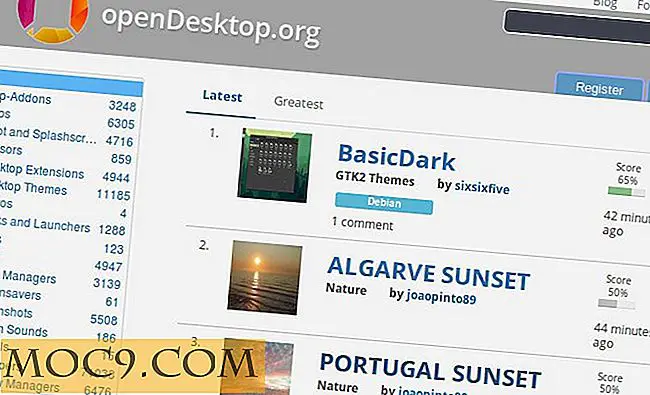



![הפעלת פקודות באש ברקע הדרך הנכונה [Linux]](http://moc9.com/img/bash-background-command-1.jpg)